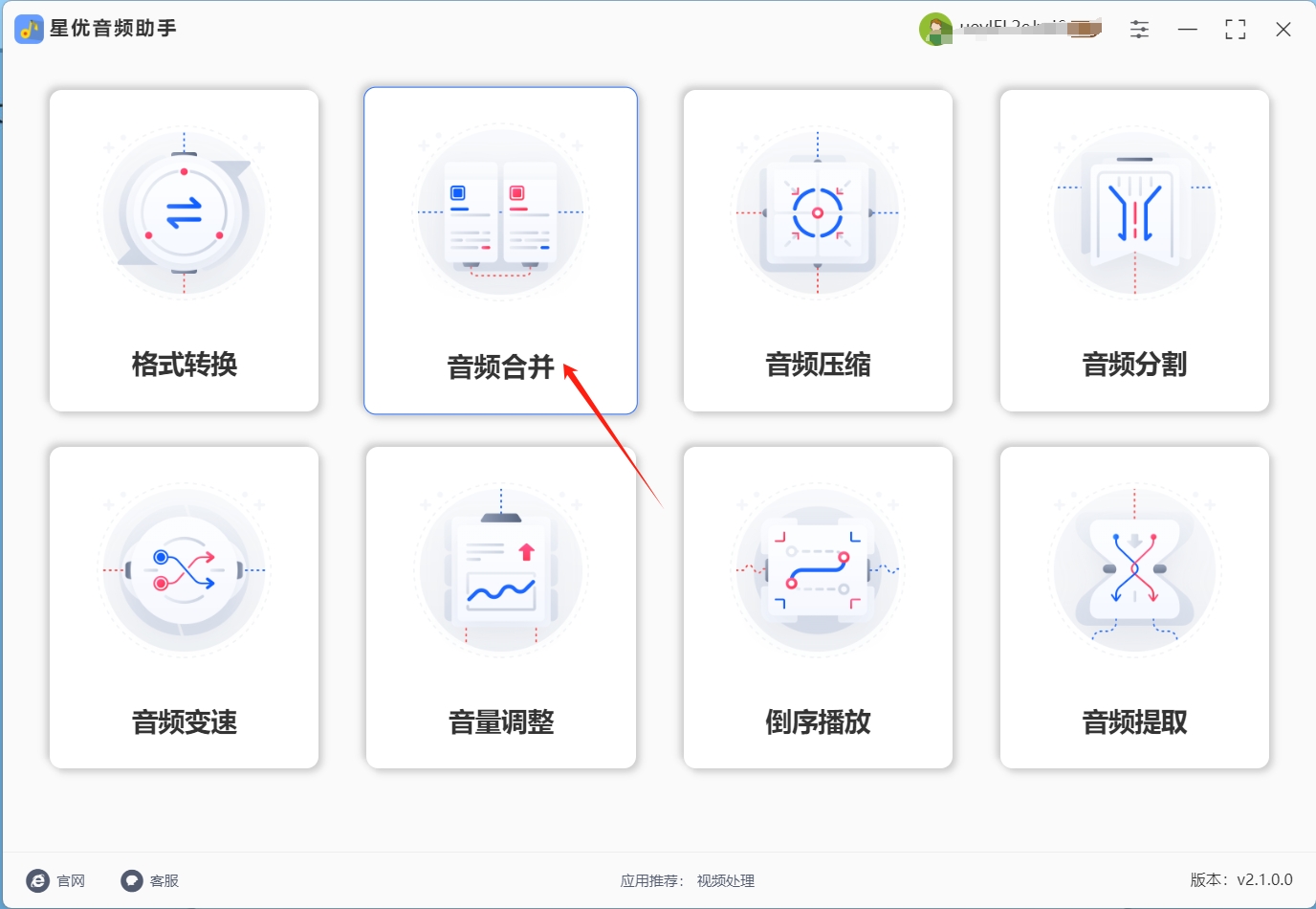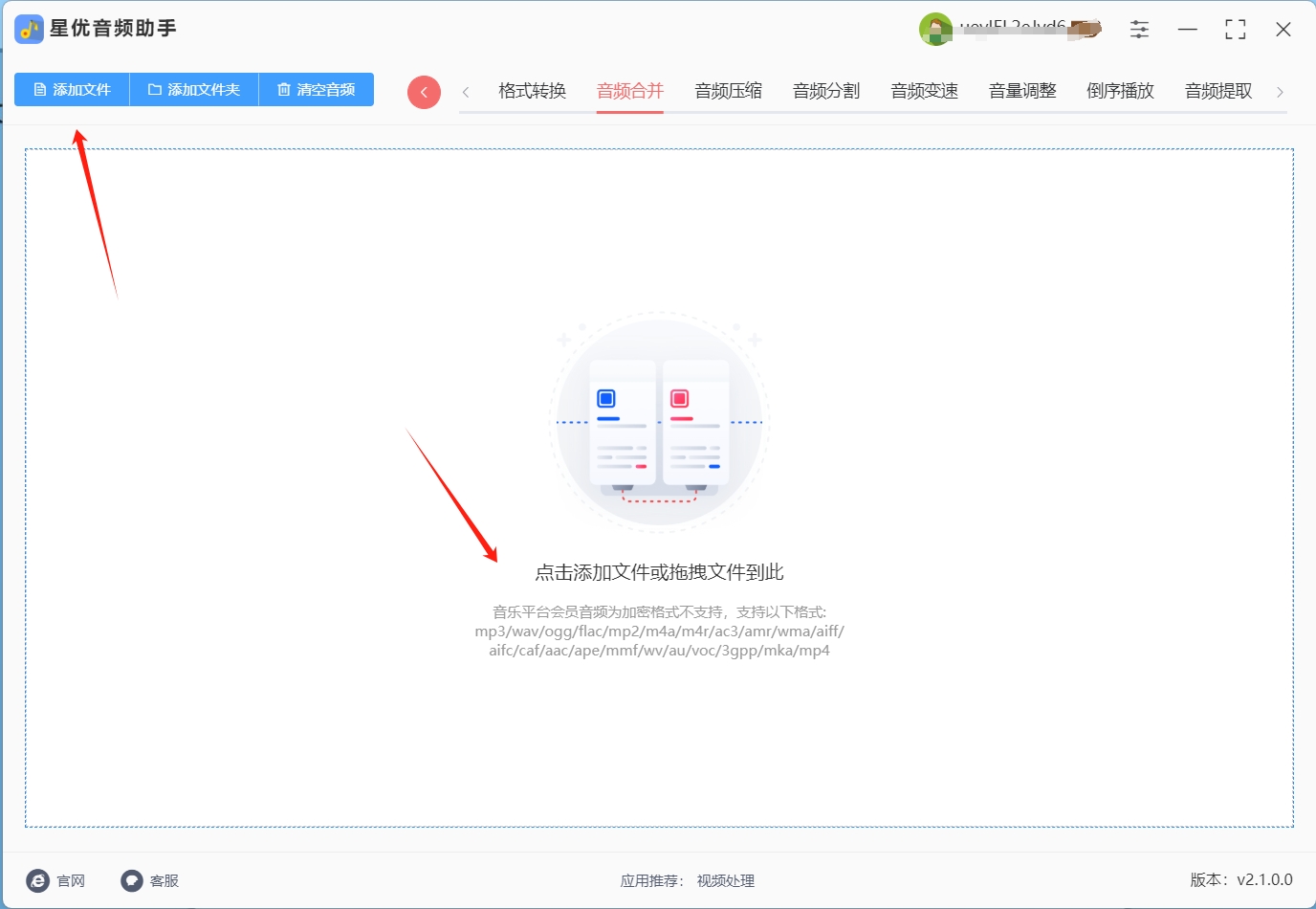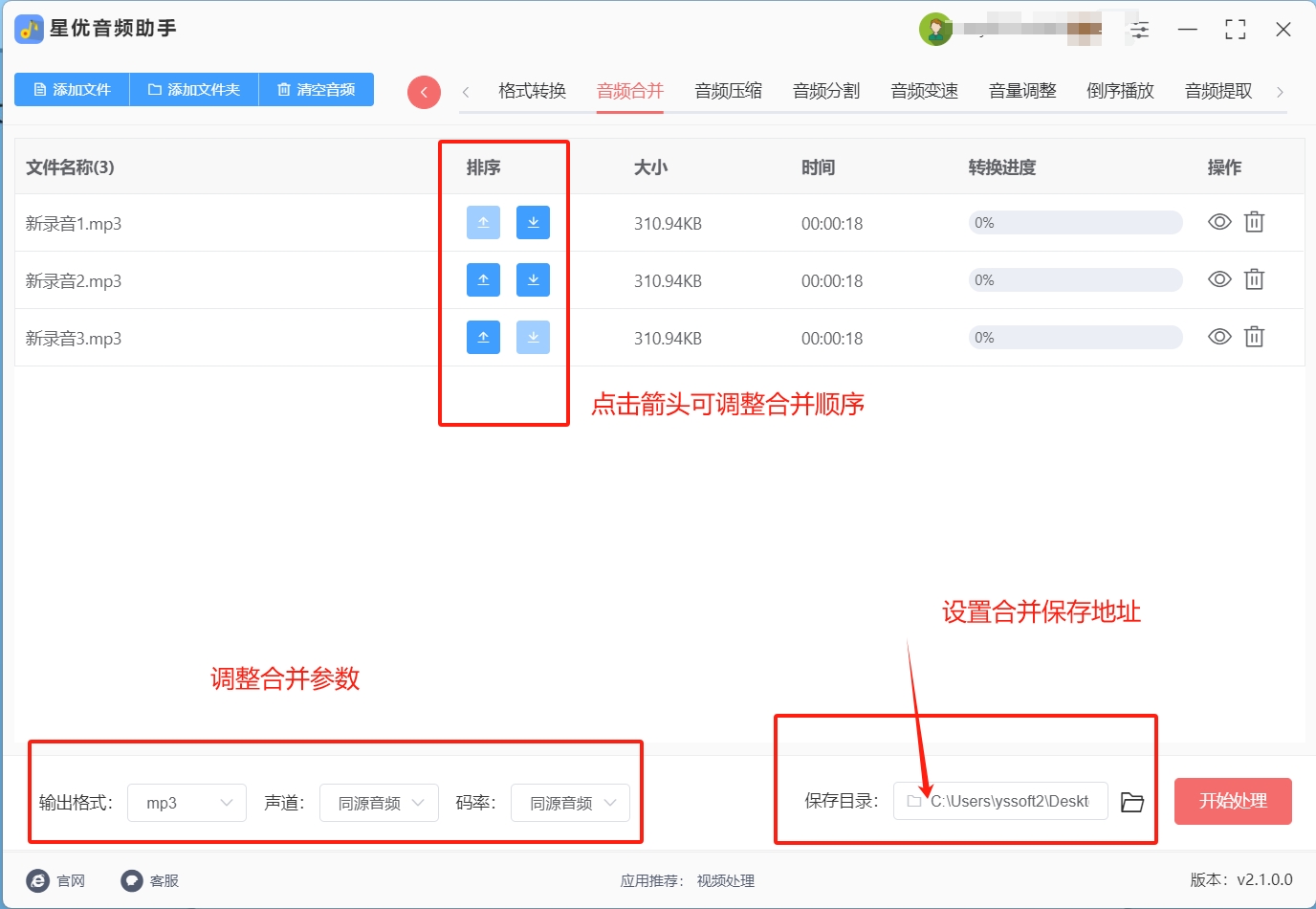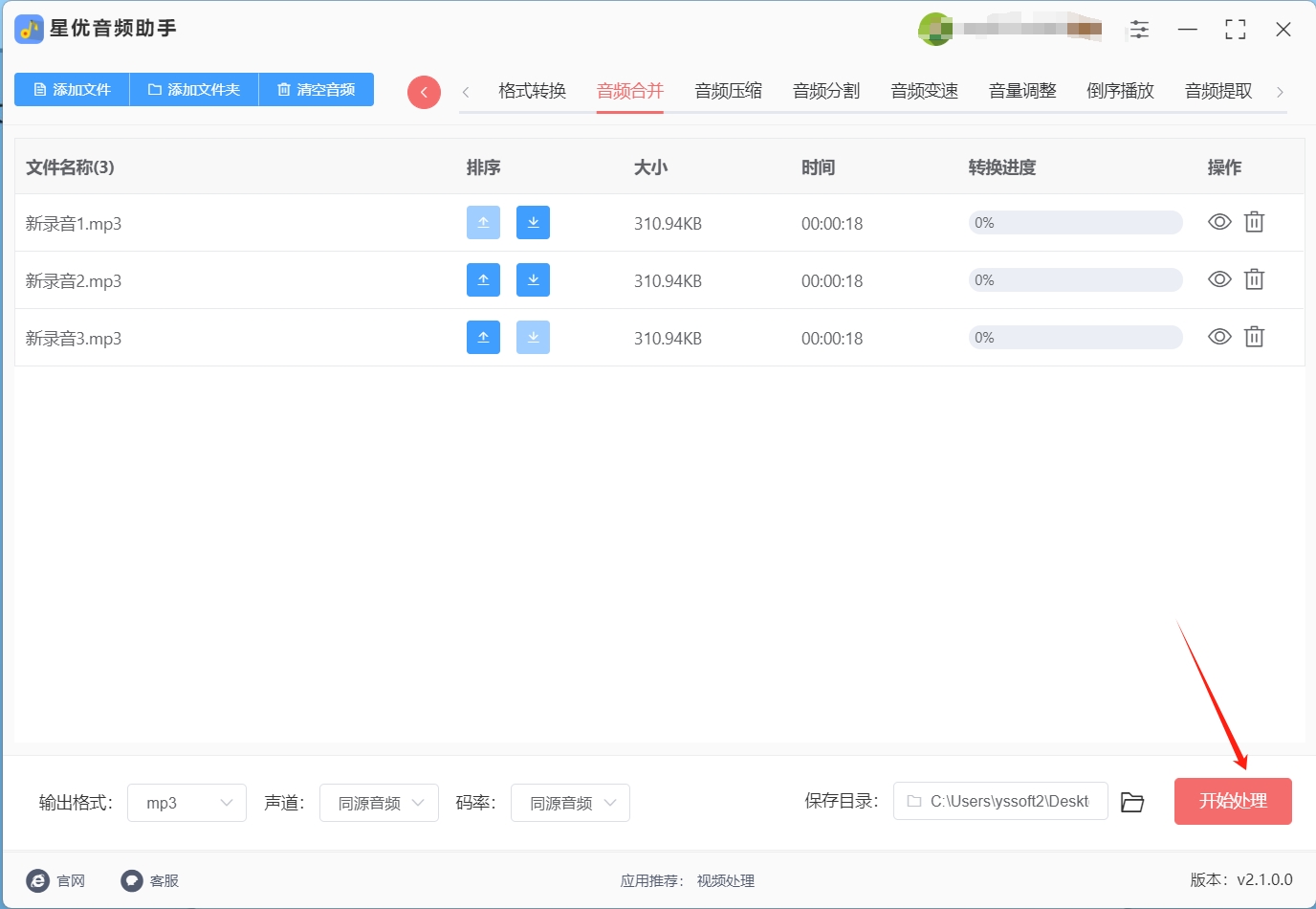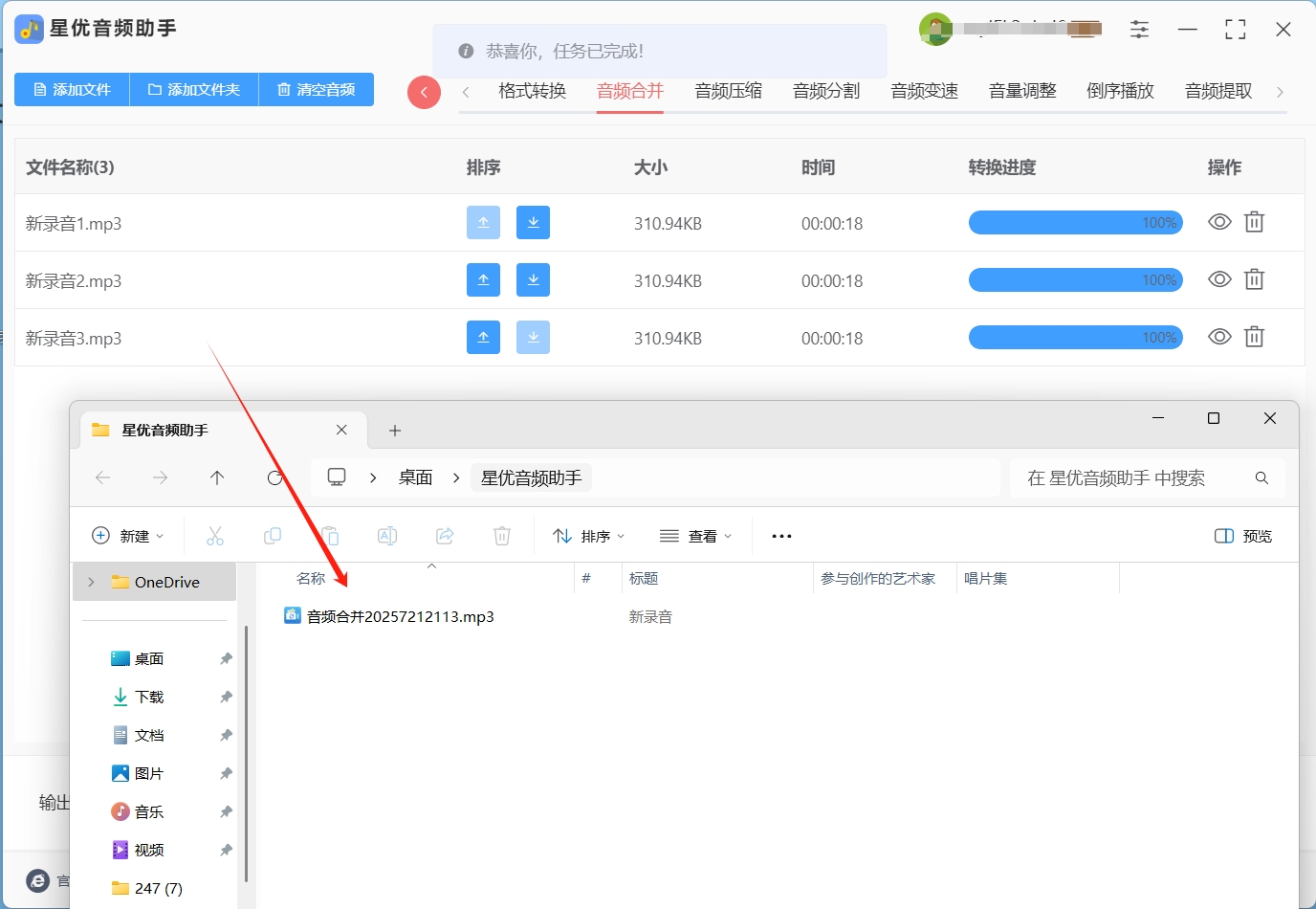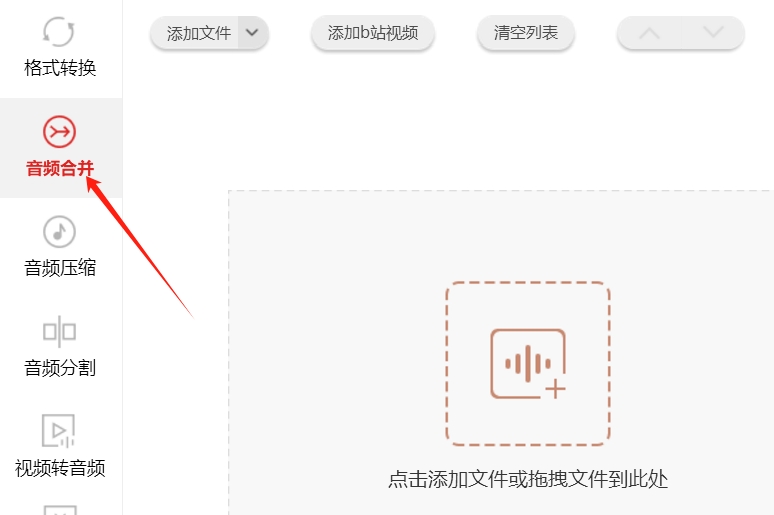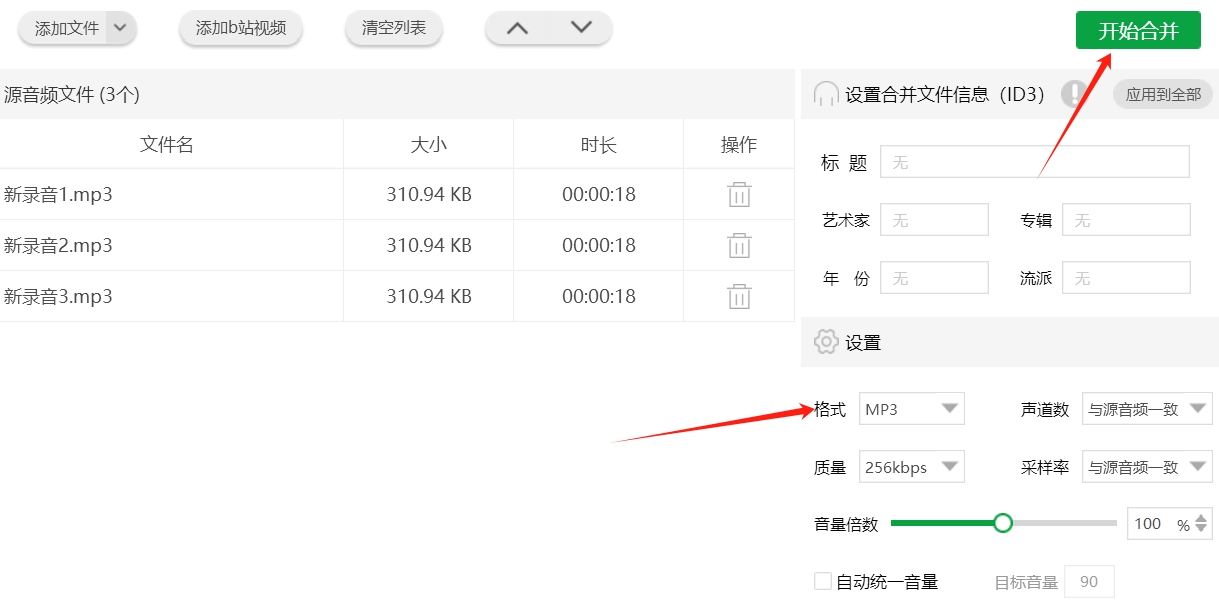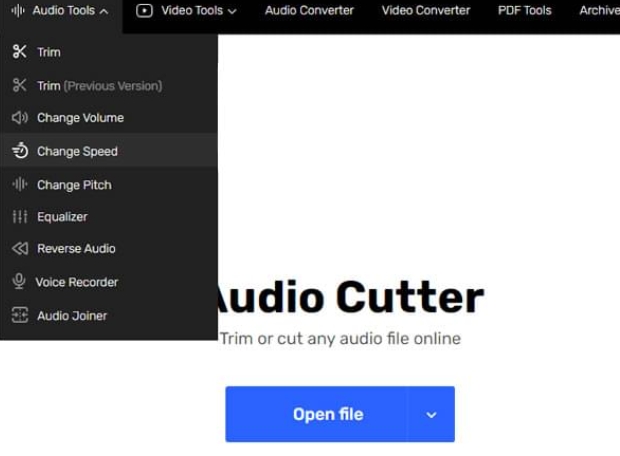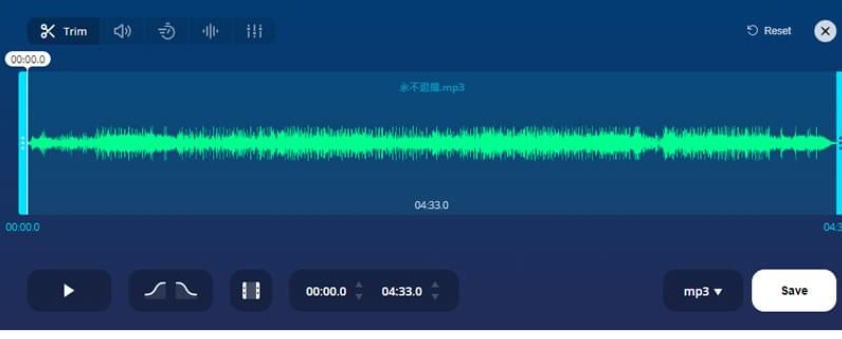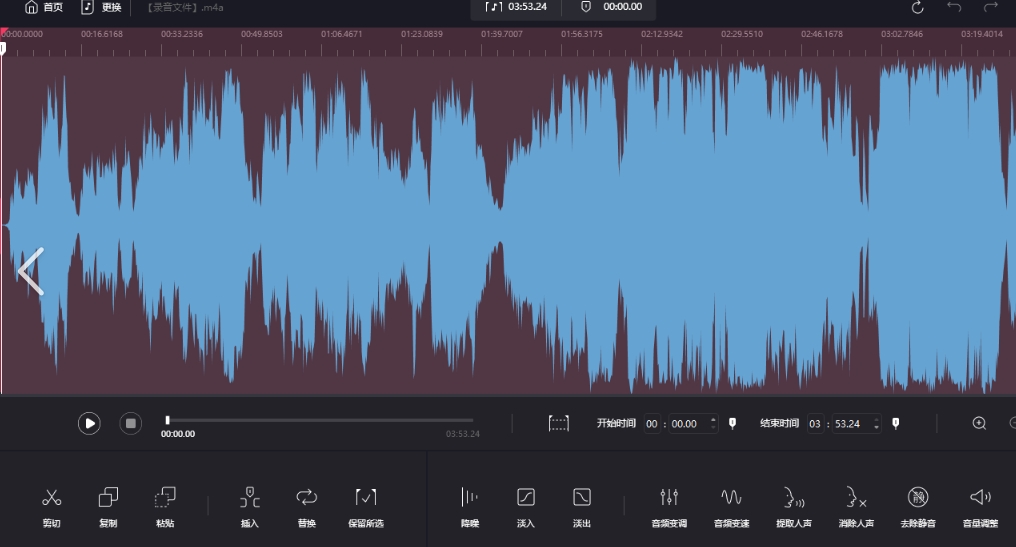如何将几个音频合并在一起?音频文件是大家生活中都会接触到的文件类型,它能够带来很多的乐趣,应用场合也非常的广,有时我们会接收到各种各样的音频文件,这些音频文件如果散落防止在设备上会非常的难管理,这种时候就可以将音频文件合并在一起,让设备变的更加整洁。
综上所述,如果我们收到了很多的音频文件合并是不错的选择,因为合并能够带来的好处远不止好管理这一个,还能够让我们更加轻松的传输,如果音频文件们本身没有太大的冲突,而且本身就想将它们都发送出去的话,可以直接进行合并操作,因为合并后的音频接收起来更加的简单方便,如果一下子很多文件都发送过去,接收的人会非常难整理,有可能还会遇到丢失文件的问题,而且合并后的音频文件用作二次创作也很方便,因为无需一个个音频嵌入到音频处理工具上了,直接一整个进行导入可以让处理速度变的更加快。了解了这么多合并音频文件的好处,具体应该如何合并呢?下面是五种值得尝试的方法,快来看看吧!

方法一:使用“星优音频助手”将几个音频合并在一起
下载地址:https://www.xingyousoft.com/softcenter/XYAudio
步骤1:首先,您需要下载并安装“星优音频助手”软件,安装完成后,打开软件,并在左侧菜单中找到并选择【音频合并】功能。
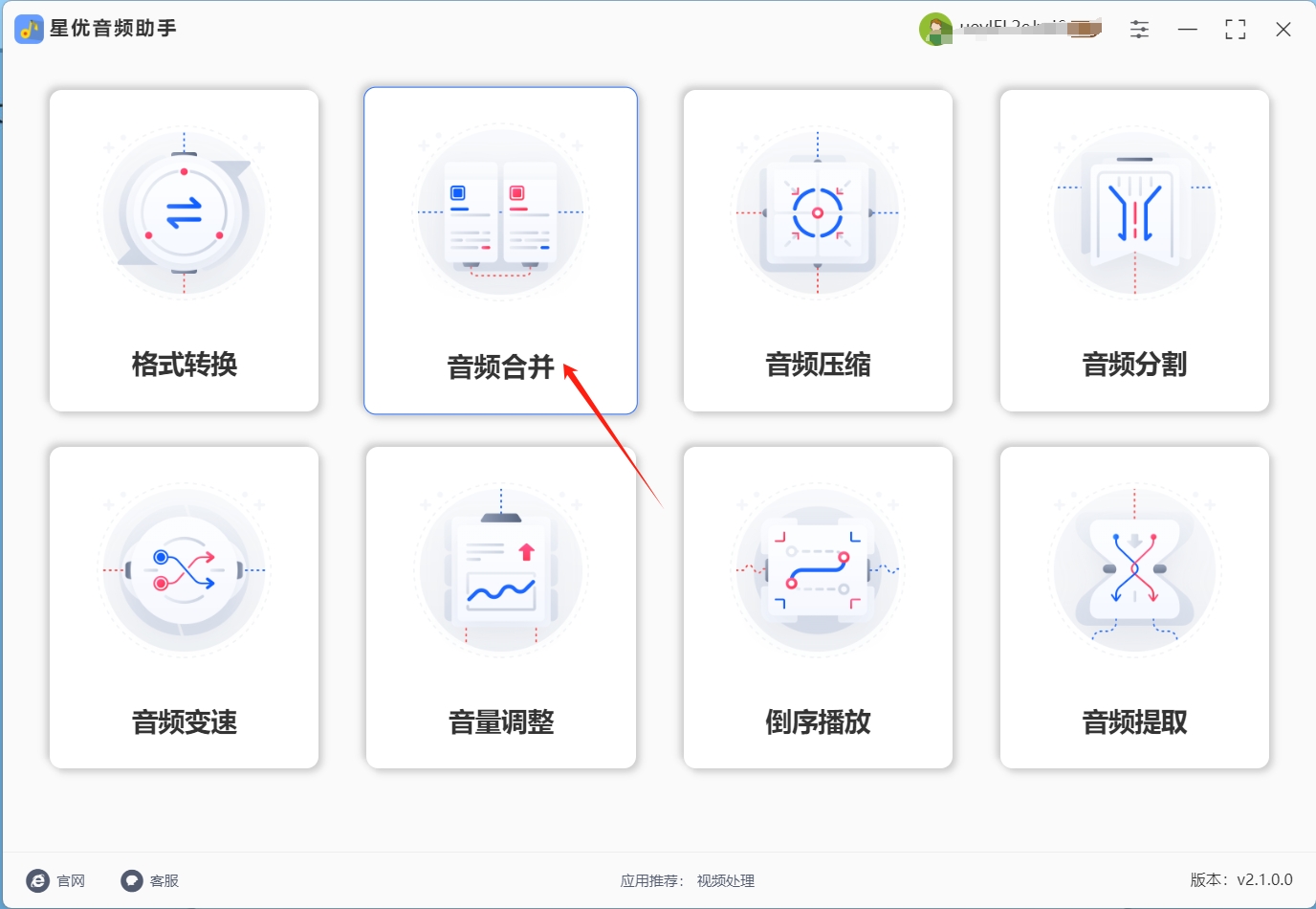
步骤2:接下来,点击左上角的【添加文件】或【添加文件夹】按钮,选择您想要合并的音频文件,并将它们导入到软件中。
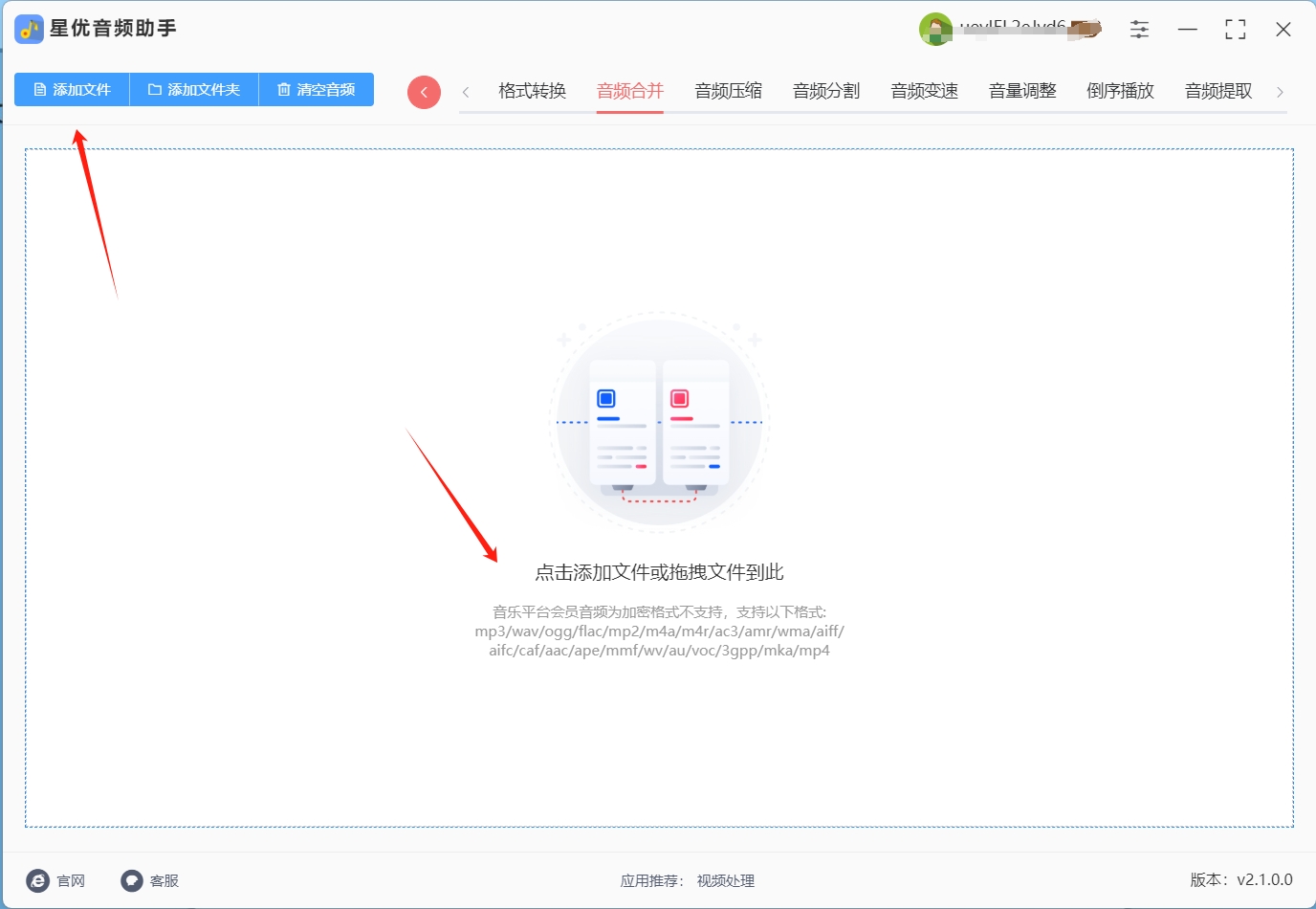
步骤3:音频文件成功导入,它们将显示在软件界面的上方,因为软件按照从上到下的顺序进行合并,所以您可以通过点击右侧的箭头来调整音频的合并顺序,接着,您还可以在左下角调整音频的【输出格式】、【声道】和【码率】设置,如果没有特殊需求,通常可以保持默认设置不变。还可以设置保存地址。
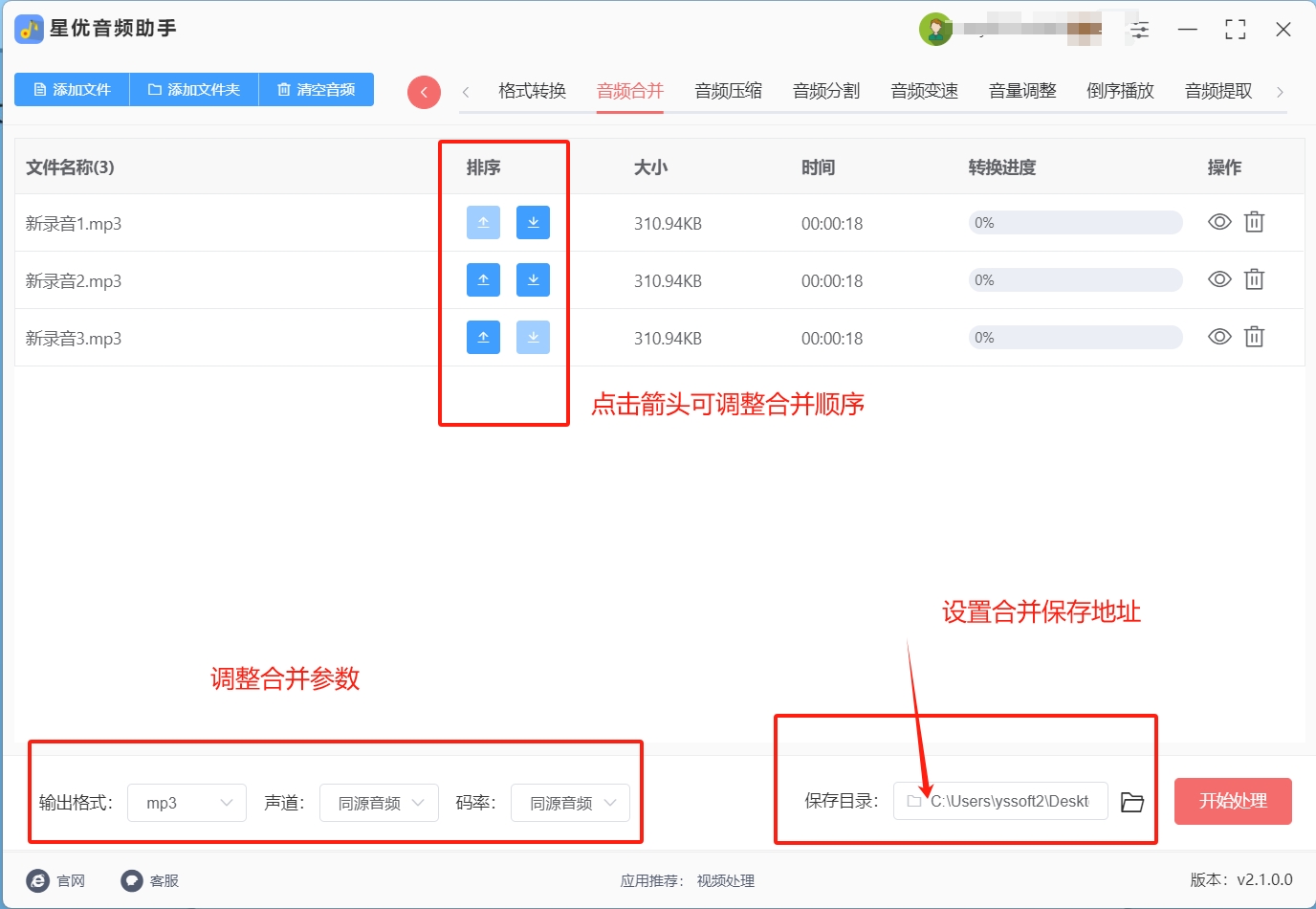
步骤4:完成所有设置后,点击右下角的【开始处理】按钮,启动合并程序。
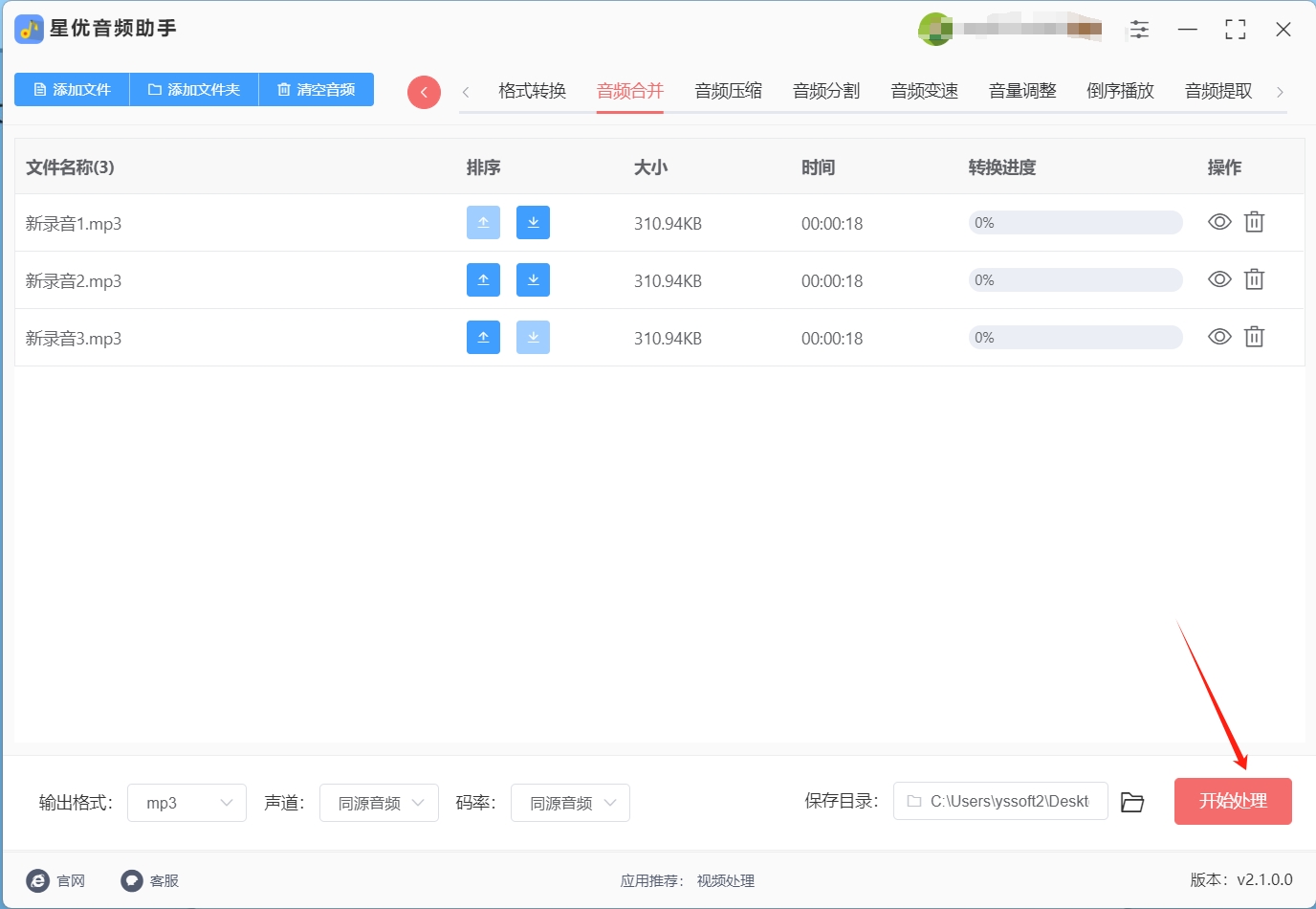
步骤5:当软件完成合并并打开输出文件夹时,即表示合并完成。您可以在文件夹中找到合并好的音频文件。
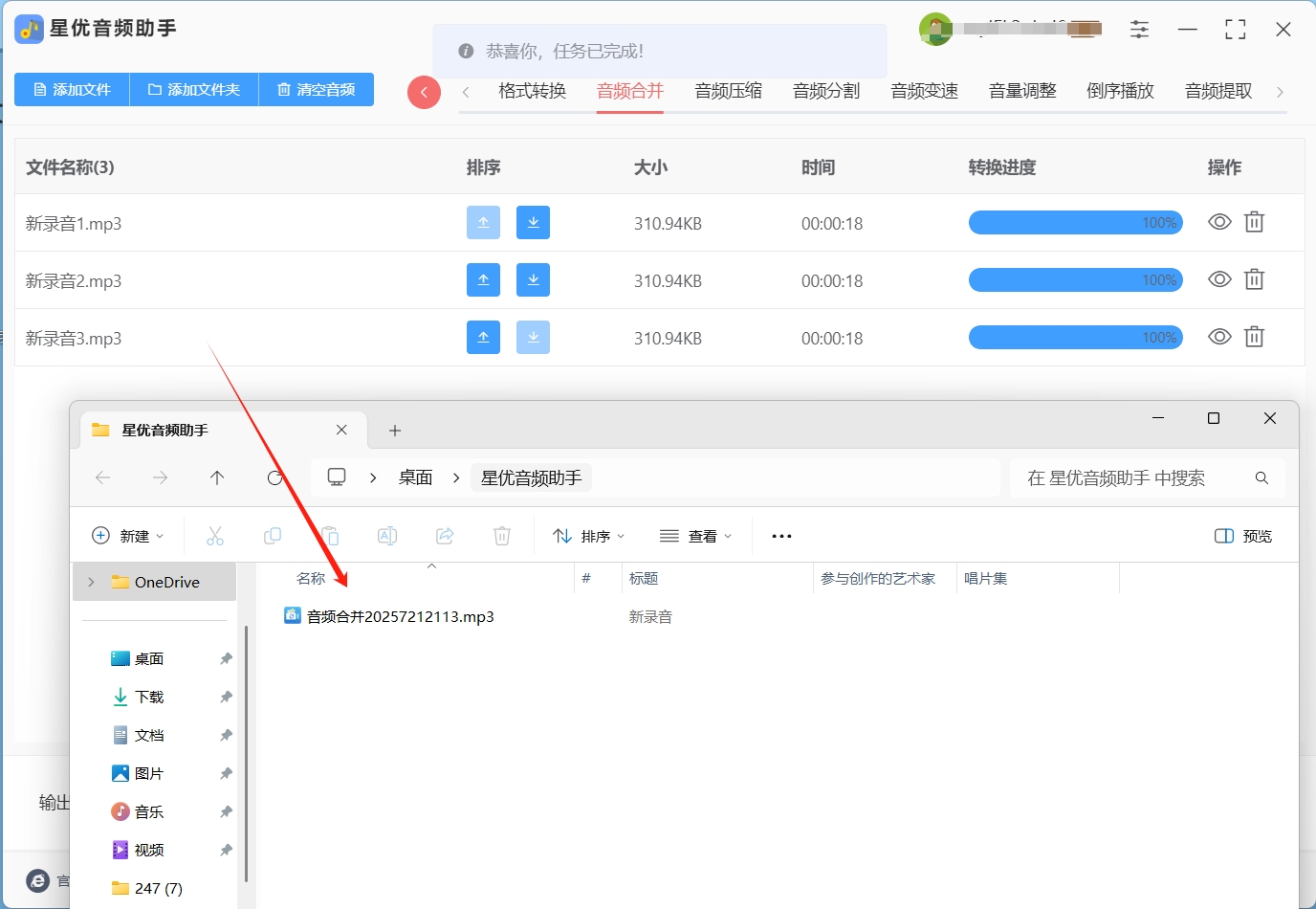
方法二:使用“大风音频处理器”将几个音频合并在一起
嘿,朋友们!如果你最近想把几个音频合并在一起,但又不知道怎么操作,那我得给你推荐一个超好用的工具——大风音频处理器。不仅能剪辑音频,还能把多个音频合并在一起,操作起来特别简单,新手也能轻松上手。
操作步骤
第一步:下载安装
首先呢,你得去大风音频处理器的官网下载软件。
第二步:导入音频
接下来,咱们得先把第一个音频文件导入到软件里。你可以直接把音频文件拖到软件的窗口里,就像拖拽文件到文件夹一样简单。或者,你也可以点击软件界面上的“导入”按钮,从电脑里找到你需要合并的第一个音频文件,选中它,然后点击“打开”。这样,第一个音频就成功导入啦!
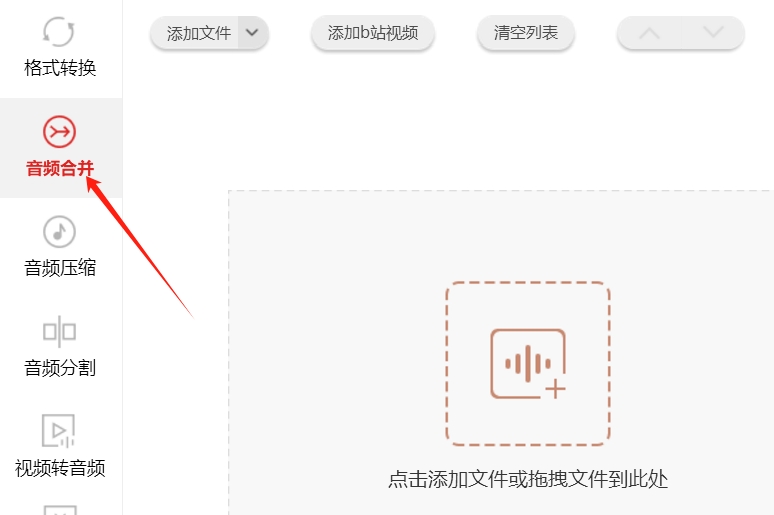
第三步:剪辑音频(可选)
有时候,咱们可能不需要整个音频,只想保留其中的一部分。这时候,大风音频处理器就能派上大用场啦!你可以直接在软件里输入音频的开始时间和结束时间,选中你想要保留的片段。选好后,点击“保留所选”按钮,这样就能把不需要的部分去掉啦。当然啦,如果你不需要剪辑,这一步可以直接跳过。
第四步:插入音频
好啦,第一个音频已经准备好了,接下来咱们要把第二个音频插入进来。首先,你需要拖动时间轴,找到第一个音频结束的地方,这就是第二个音频要插入的位置。然后,点击“插入”按钮,选择第二个音频文件,找到它并点击“确定”。这样,第二个音频就被顺利插入啦!你可以重复这个操作,把更多的音频依次插入进来,直到把所有需要的音频都合并在一起。
第五步:添加效果(可选)
音频合并好之后,为了让它听起来更专业,你还可以给音频添加一些效果。比如,你可以选中音频的开头部分,给它添加一个“淡入”效果,让音频开始的时候声音慢慢变大;或者选中结尾部分,添加一个“淡出”效果,让音频结束的时候声音慢慢变小。这些效果都能让音频听起来更顺滑,更有感觉。当然啦,如果你觉得不需要添加效果,也可以直接跳过这一步。
第六步:导出音频
好啦,所有的操作都完成啦!在导出音频之前,别忘了先播放一下,听听合并后的效果怎么样,看看有没有哪里需要再调整一下。如果一切都没问题,那就点击“导出”按钮。接下来,你需要设置保存路径,也就是你想把合并后的音频保存到哪里。你可以选择桌面,方便随时找到;也可以选择其他文件夹。然后,给音频取个名字,选择输出格式(比如MP3或者WAV),最后点击“保存”按钮。这样,合并后的音频就成功导出啦!
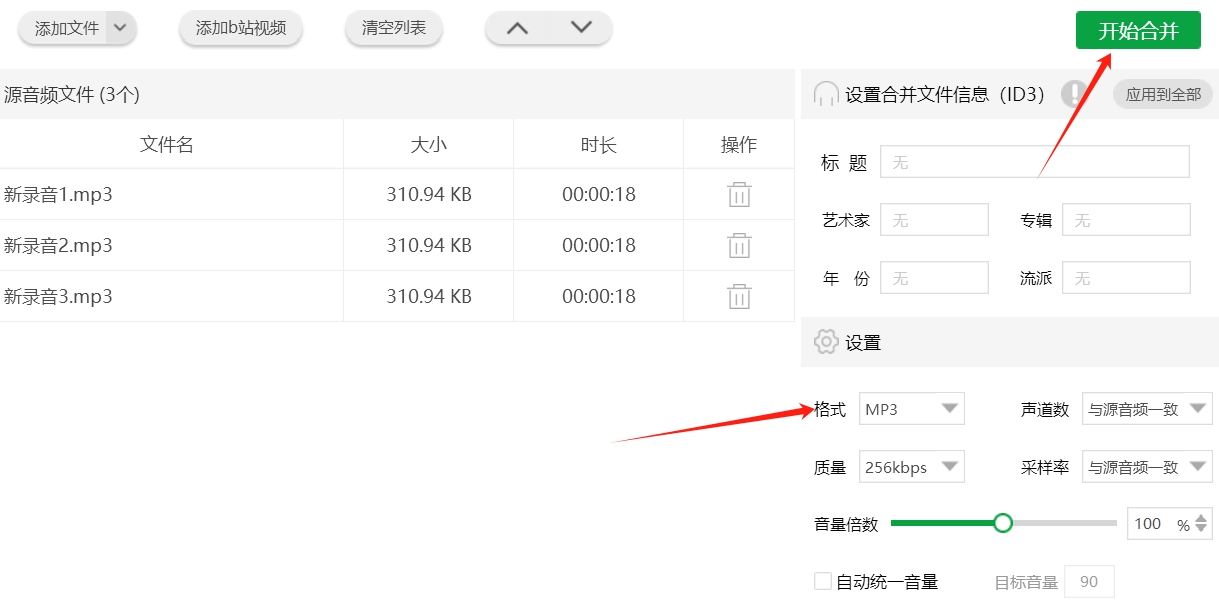
小贴士
如果你一次性要合并很多个音频,记得提前把它们按顺序排列好,这样导入的时候会更方便。
剪辑音频的时候,一定要仔细听,确保选中的片段是你想要的。
导出音频的时候,记得选择合适的格式。比如,MP3格式文件小,适合分享;WAV格式音质好,适合专业用途。
好啦,以上就是用大风音频处理器将几个音频合并在一起的超详细步骤啦!是不是特别简单?快去试试吧,让你的音频轻松“合体”!
方法三:使用“365音频处理器”将几个音频合并在一起
365音频处理器 是一个功能挺全面的在线音频工具网站,它的音频合并功能非常实用,能够轻松帮你将几个音频合并在一起。而且它还有很多其他音频处理功能,比如更改音量、改变播放速度、调整均衡器等。
详细操作步骤
找到音频合并功能:在网站首页往下滑,找到【音频工具】这个分类,在它下面有个【合并音频】的选项,直接点击这个选项,就进入到音频合并的操作页面了。
上传需要合并的音频:进入音频合并页面后,会看到一个【添加文件】的按钮,点击这个按钮,会弹出一个文件选择窗口。在窗口里找到存放要合并音频的文件夹,选中里面的音频文件。如果要选多个音频,就按住 “Ctrl” 键(苹果电脑按住 “Command” 键),然后依次点击选中,选好后点击 “打开” 按钮,音频就开始上传到网站上了。上传过程中,页面会显示上传进度条,等进度条走完,音频就上传成功了。
调整音频顺序:音频上传完成后,在页面上能看到上传的音频文件都排列好了。要是想调整音频合并后的播放顺序,在每个音频文件的右侧,一般会有上移和下移的箭头按钮,点击这些按钮,就能把音频移动到想要的顺序。也可以直接用鼠标拖动音频文件来调整顺序
音频编辑(可选):365音频处理器 还提供了一些简单的音频编辑功能。比如,在音频文件下方或者旁边,能找到调整音量的滑块,拖动滑块就能增大或者减小音频的音量;如果想改变音频的播放速度,也有相应的设置选项,通过调整数值来让音频变快或者变慢;还有均衡器设置,可以根据自己的喜好调整音频的音色。设置好后,点击页面上的播放按钮,还能实时预览音频效果,不满意的话可以继续调整。
合并并下载音频:所有设置都弄好,并且对音频效果满意后,点击页面上的【合并】按钮,网站就开始把几个音频合并在一起了。合并完成后,会弹出一个下载窗口,点击下载按钮,就能把合并后的音频文件保存到电脑里了。找到保存的音频文件,打开听听,看看合并后的音频是不是达到了自己想要的效果。
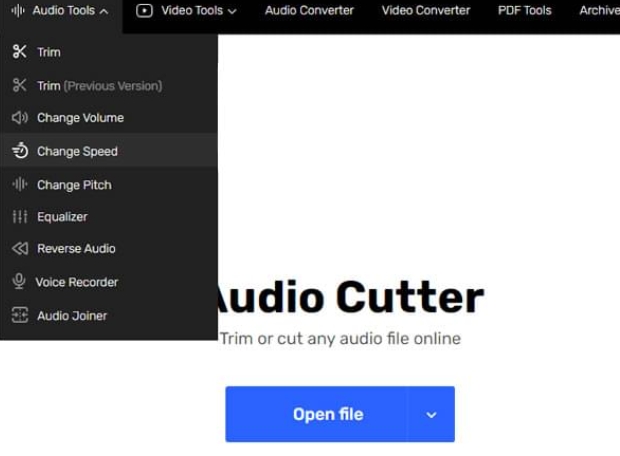
方法四:使用“木木音频处理大师”将几个音频合并在一起
平时做自媒体、剪辑视频,或者单纯想整合音乐素材时,经常会遇到要将几个音频合并在一起的需求。这时候,木木音频处理大师就能派上大用场!它堪称音频处理界的 “全能选手”,不仅能帮你把多个音频无缝拼接,还支持音频剪切、提取、变速、降噪等超多实用功能。
详细操作步骤
导入需要合并的音频:打开木木音频处理大师后,进入软件主界面。一眼就能看到中间位置醒目的 “添加文件” 按钮,这就是用来把咱们要合并的音频 “召唤” 进软件的入口。点击 “添加文件”,会弹出一个文件选择窗口,在这个窗口里,找到存放那些需要合并在一起的音频文件的文件夹。
调整音频播放顺序:音频文件成功导入后,会整整齐齐地排列在软件界面中。每个音频文件旁边都会显示文件名、时长等信息。如果发现这些音频的排列顺序,和你想要合并后的播放顺序不一样,别着急,直接用鼠标左键按住某个音频文件,就像拖动桌面上的文件一样,上下拖动它,就能轻松调整位置。比如,想把第二首音频放到最前面,就按住它往上拖到第一个位置;要是想把最后一首音频提前,按住它往前拖就行。按照自己的想法,把音频顺序调整到最理想的状态,这样合并出来的音频才是我们想要的播放顺序。
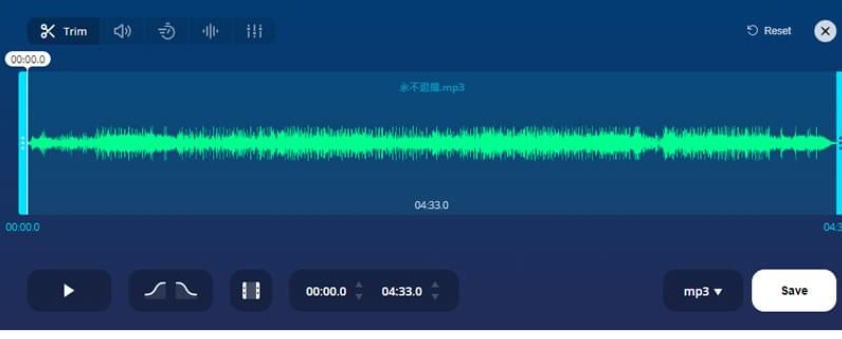
细致设置输出参数:调整好音频顺序,先别急着合并,咱们再检查下输出参数设置。在软件界面右侧,有 “输出格式”“声道”“码率” 等设置选项。“输出格式” 里有 MP3、WAV、AAC 等多种格式可选,如果合并后的音频主要用于手机播放、网络分享,MP3 格式兼容性最好;要是对音质要求极高,想保留更多音频细节,WAV 格式就更合适。“声道” 一般选默认的 “立体声” 就行,当然,要是有特殊需求,也能换成 “单声道”。“码率” 数值越大,音质越好,但文件也会越大,通常保持默认设置就能满足日常使用。如果实在拿不准这些参数怎么调,直接用默认设置也完全没问题,软件已经帮我们做好了合适的预设。
开始合并音频:所有准备工作都做好,仔仔细细检查一遍音频顺序和参数设置,确认无误后,点击软件界面右下角的 “开始合并” 按钮。这时候,软件就开始 “埋头苦干”,按照我们之前的设置,把这几个音频严丝合缝地合并在一起啦!合并过程中,能看到界面上显示合并进度,根据音频文件大小,可能需要等一会儿,耐心等等,别着急关闭软件。
查看合并后的音频:等进度条走完,提示合并完成,别急着松一口气,咱们还得看看合并后的成果。点击软件界面右下角的 “打开输出文件夹” 按钮,系统会自动跳转到存放合并后音频文件的文件夹。找到那个音频文件,双击打开播放一下,听听看,是不是成功把几个音频合并在一起,而且效果也符合我们的预期!要是觉得哪里不满意,还能回到软件里,重新调整设置再合并一次。
方法五:使用“Fission”将几个音频合并在一起
Fission 是一款专为 macOS 用户设计的音频编辑软件,凭借其简洁的界面和强大的音频处理功能,它特别适合那些需要快速、简便地将几个音频合并在一起的用户。如果你是 macOS 用户,想要快速高效地处理音频文件,那么 Fission 无疑是一个值得尝试的工具。它不仅支持合并多个音频文件,还可以精确调整每个音频的顺序,让你的音频作品更加完美。
操作步骤:
导入音频文件:
安装完成后,打开 Fission 软件。在软件界面的上方,点击“文件”选项,选择“打开”来导入你想要合并的音频文件。如果你有多个音频文件要合并,只需一次性选择它们,Fission 会自动将其导入到项目中。
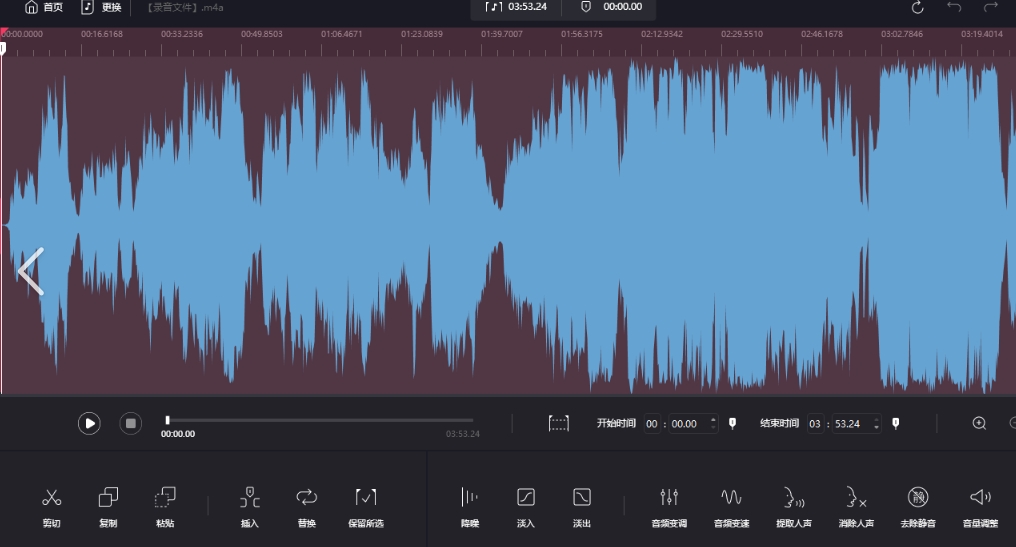
选择合并方式:
一旦音频文件导入完成,你会看到它们显示在 Fission 的工作界面中。接下来,使用鼠标拖动每个音频文件,将它们放置到同一个音轨上。在这里,你可以根据需要调整音频的顺序,确保它们按你想要的顺序排列。只要将音频拖动到正确的位置,Fission 会自动将它们“拼接”在一起,让你轻松地将几个音频合并在一起。
保存合并音频:
完成所有调整后,点击“文件”菜单中的“保存”选项。你可以选择保存为多种音频格式(如 MP3、WAV 等)。在弹出的保存窗口中,选择你希望保存的音频格式和文件位置,最后点击“保存”按钮,Fission 就会把你编辑好的音频文件保存到指定位置。
通过以上简单的步骤,你就可以使用 Fission 快速高效地将几个音频合并在一起,并以你想要的格式进行保存,无论是用来制作播客、音频剪辑,还是其他项目,Fission 都是一个非常实用的工具。
在处理音频合并的过程中,虽然这一操作确实能带来诸多便利,但并不意味着任何合并技巧都能随意套用,若我们草率行事,不进行细致的考虑和规划,很可能会导致合并后的音频失去原有的清晰度和连贯性,听起来杂乱无章,难以令人满意,更为严重的是,当我们将过多的音频内容强行合并在一起时,如果这些内容之间存在明显的冲突或不一致,很可能会给听众带来听觉上的困扰,这种不和谐的状态不仅会让大脑感到混乱,甚至可能引发头晕等不适感,因此,在进行音频合并时,我们必须保持谨慎和耐心,勇于尝试不同的方法和技巧,并坦然接受可能出现的失败和风险,毕竟,音频合并并非一项简单的任务,每次尝试都未必能创造出完美的音频内容。到这里今天这篇“如何将几个音频合并在一起?”就全部介绍完毕了!